

Tasker中文版
- 常用工具
- 安卓软件
- 中文
- 07月02日
- 安全监测
- 无病毒
- 无外挂
Tasker中文版是一款领先的智能系统增强工具,具有超过200个实用功能。它可以自动处理各种事务,包括关闭移动数据和打开WIFI时自动关闭移动数据等日常操作,用户可以根据个人需求灵活设定触发器、操作和任务,以达成自动化流程。通过运行Tasker,你在后台运行的时候,可以保证条件触发的顺利启动,体验非凡的智能化生活或工作。
Tasker中文版使用说明
一、配置,设定你的情境条件
1、首先一进入Tasker,会看到有一个配置文件的页面,这里其实就是让你建立(要触发自动反应的)情境条件。可以设定手机感应器、特殊时间点、插上特殊装置、电池状态等等各种条件。
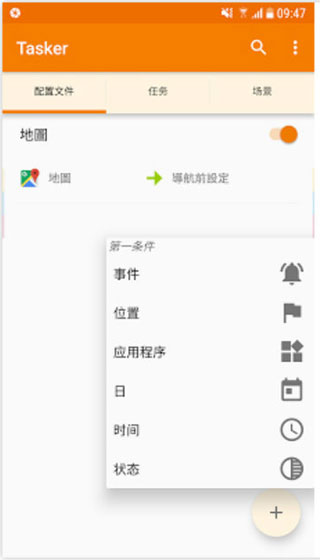
2、例如以我前面所举的例子为例,我的条件就是:当Google地图启动时要触发某些行为。这时候我就点右下角的「+」,选择应用程式,选择Google地图。
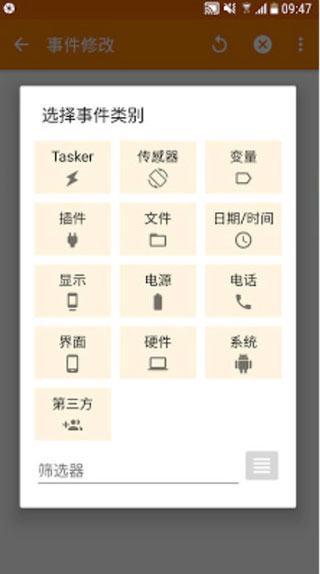
3、这样就在配置文件中加入了我要的情境条件,也就是启动Google地图时。
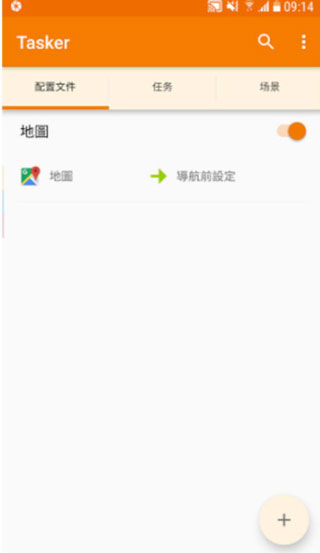
二、任务,设定要触发的动作
1、接着,我可以在第二个页面任务,加入我想触发的各种动作。Tasker之所以被认为很强大,就是因为它几乎可以触发手机上所有的装置功能,从音量、网络到各种设定。
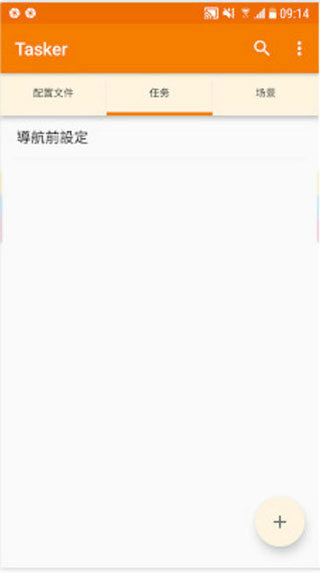
2、回到我前面的例子,我想要触发的动作是开启媒体音量,于是我就在任务页面右下角点击「+」,加入把媒体音量调整到11的动作。
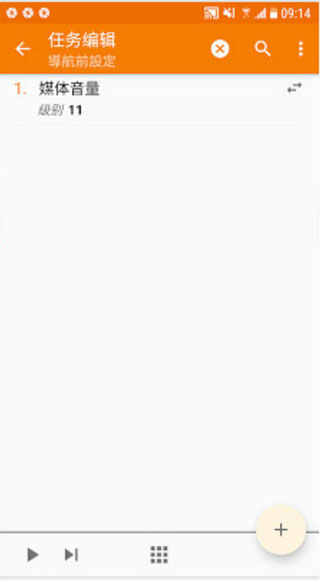
三、把配置与任务连结在一起
1、有了情境条件,也有了要触发的动作,接着就把两个连在一起即可。
让启动地图这个配置,去连结刚刚建立的「开启媒体音量」任务。下图中则是我另外一个使用例子,当我开启 TED 影片 app 时,也自动触发开启媒体音量功能。
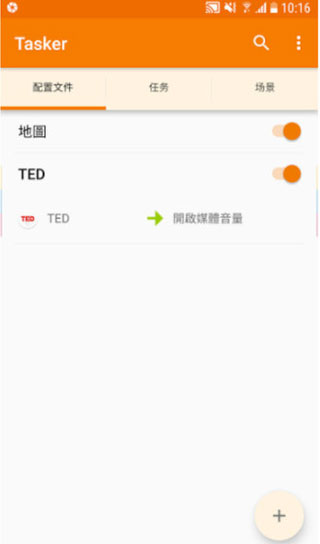
2、在Tasker中建立好上述条件与动作,实际执行的效果如下。
当我在手机上打开Google地图,媒体音量自动调整到11,让我可以听到导航语音。当我跳出Google地图,媒体音量自动回到原本的静音状态。
这样就完成自动化流程,我就不用再自己动手调整了。
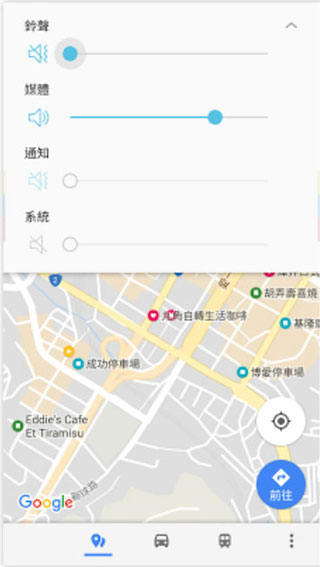
3、最后,为了让Tasker可以触发自动反应,你可能必须允许它在后台运行,这样每次的条件触发才会顺利启动。
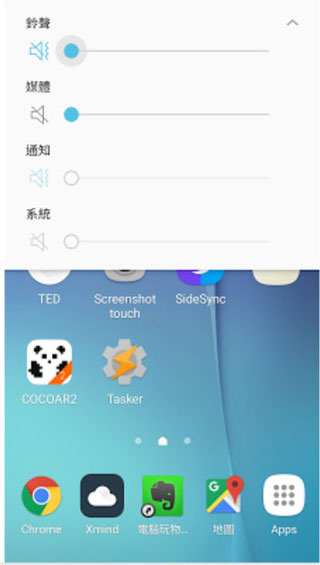
Tasker中文版基本操作指南
收到短信后自动复制验证码,将验证码自动转发到微信或者另一台手机。
每天早上起床时自动播放喜欢的播客作为闹钟,同时音量会逐渐变大,再也不怕闹钟「毁歌」。
连上特定的 Wifi 立即打开「自动同步」,断开 Wifi 关闭。
每天定时自动从 Pixiv 和 Bing 等网站获取壁纸然后自动更换。
运行小说软件时自动调暗亮度和开启护眼模式,关闭自动旋转。
运行地图软件自动打开 GPS,关闭软件时自动关闭 GPS。
到达指定地点发送指定短信给某个联系人(比如到了咖啡店自动发短信给朋友说自己已经到了)。
去小卖部,饭堂时自动打开支付宝支付\微信支付。
利用彩云分钟级天气预报制作下雨预警(在下雨前 20 分钟自动发送通知/微信/短信提醒)。
收到指定短信内容后每隔一段时间向指定手机发送地理位置信息。
静音模式如果有超过三次同一来电自动关闭静音模式,然后向对方发送一条说明短信。
利用人工智能自动回复短信。
收到短信时拍照或者录音(相当于无限距离的远程按钮)。
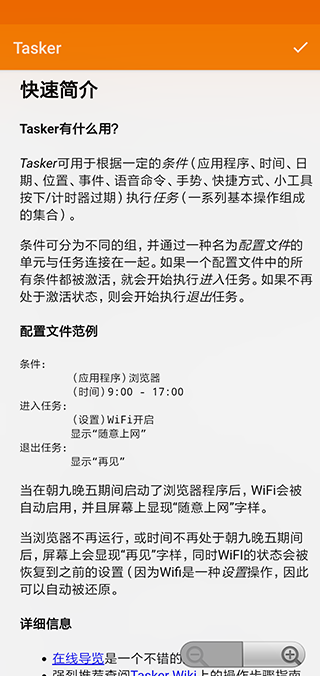
Tasker中文版术语解读
1、“配置文件”(Profiles):
-“配置文件”(Profiles)是Tasker里的核心
-配置文件由”背景”(Contexts)和与其对应的”任务”(Tasks)组成
-当”背景”(Contexts)的条件全都符合时,则自动执行对应的”任务”(Tasks)
2、“背景”(Contexts):
-“背景”(Contexts)是”任务”(Tasks)执行的前提,只有但”背景”(Contexts)满足时,对应的”任务”(Tasks)才会执行
3、“任务”(Tasks)
-“任务”(Tasks)由”操作”(Actions)构成,”操作”(Actions)是Tasker里的最小动作,一个或多个”操作”(Actions)构成了一个”任务”(Tasks)
4、“操作”(Actions)
-“操作”(Actions)是Tasker里的最小动作,一个或多个”操作”(Actions)构成了一个”任务”(Tasks)
5、“插件”(Widget)
-Tasker提供了桌面插件,以便直接调用指定”任务”(Tasker)而无需满足特定的”背景”(Contexts)